
Šī programmatūra saglabās jūsu draiveru darbību un darbību, tādējādi pasargājot jūs no izplatītākajām datoru kļūdām un aparatūras kļūmēm. Pārbaudiet visus draiverus, veicot trīs vienkāršas darbības:
- Lejupielādējiet DriverFix (pārbaudīts lejupielādes fails).
- Klikšķis Sāciet skenēšanu atrast visus problemātiskos draiverus.
- Klikšķis Atjaunināt draiverus lai iegūtu jaunas versijas un izvairītos no sistēmas darbības traucējumiem.
- DriverFix ir lejupielādējis 0 lasītāji šomēnes.
Ja radās kļūda Windows serveris nevarēja izveidot SSL / TLS drošu kanālu mēģinot parādīt dokumentu WebView vietnē Office Web App Server, jūs ne tikai saskaras ar šo problēmu.
Liela daļa lietotāju ir saskārušies ar vienu un to pašu problēmu. Daži lietotāji saskārās ar to pašu kļūdu, kad ruz Cloudflare notiek https galapunkta ekvests.
Šī problēma var būt ļoti nomākta, un tā neļaus jums izveidot SSL / TLS drošu kanālu, tāpēc servera iestatīšanu nevar attiecīgi pabeigt.
Šajā rakstā mēs izpētīsim dažas pārbaudītākās metodes. Lūdzu, rūpīgi ievērojiet šajā rakstā aprakstītās metodes, lai neradītu problēmas.
Lai novērstu Windows serveri, nevarēja izveidot SSL / TLS drošā kanāla kļūdu, rīkojieties šādi
1. Iestatiet ServicePoint uz TLS 1.2
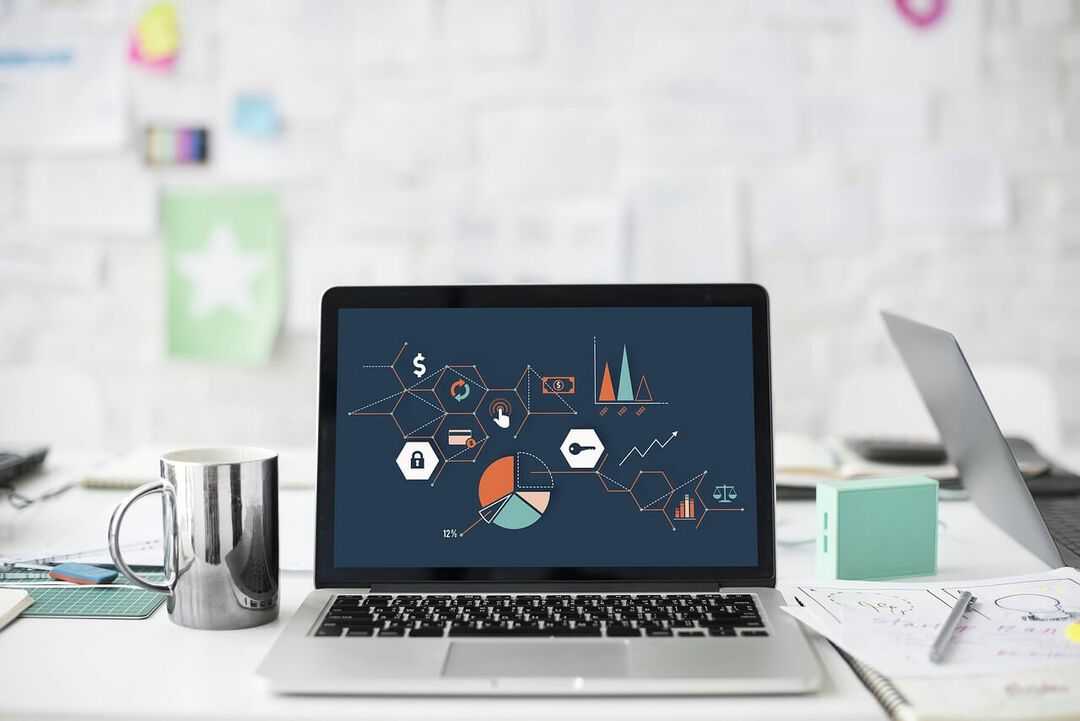
Daži lietotāji ir ziņojuši, ka ServicePoint iestatīšana uz TLS 1.2 atrisināja viņu problēmu. Lai to izdarītu, rīkojieties šādi:
- Atrodi global.asax failu savas vietnes saknē.
- Ar peles labo pogu noklikšķiniet uz tā -> atlasiet Skatīt kodu.
- Jums vajadzētu būt iespējai atrast Application_Start metode failā, kas minēts iepriekš.
- Pievienojiet šīs rindiņas kodam, lai piespiestu TLS 1.2:
nosaukumvietaJūsu pieteikums{publiskiklasēWebApiApplication:Sistēma.Web.HttpApplication{aizsargātsspēkā neesošsApplication_Start(){// ** Pievienojiet šīs rindas **ja(ServicePointManager.Drošības protokols.HasFlag(SecurityProtocolType.Tls12)==nepatiesa){ServicePointManager.Drošības protokols=ServicePointManager.Drošības protokols|SecurityProtocolType.Tls12;}// ** Pievienojiet šīs rindas **AreaRegistration.RegisterAllAreas();Globālā konfigurācija.Konfigurēt(WebApiConfig.Reģistrēties);FilterConfig.ReģistrētiesGlobalFilters(GlobalFilters.Filtri);RouteConfig.RegisterRoutes(RouteTable.Maršruti);PaketeConfig.RegisterBundles(Komplekta galds.Komplekti);}}}
2. Drošības padomnieka atjauninājumu lejupielādējiet manuāli
-
Apmeklējiet šo oficiālo Microsoft vietni.
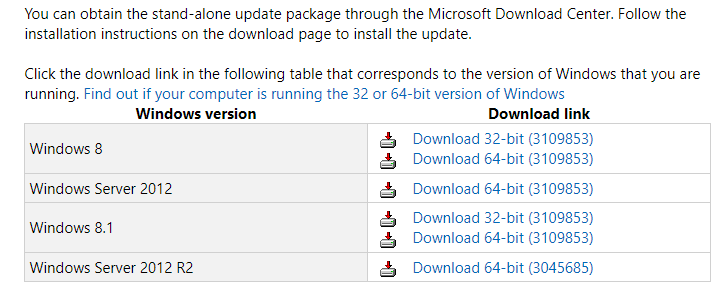
- Ritiniet uz leju līdz lapas apakšai -> lejupielādējiet instalēšanas programmu atbilst operētājsistēmas Windows versijai.
- Instalējiet to savā datorā un pārbaudiet, vai problēma joprojām pastāv. Ja tā notiek, lūdzu, izmēģiniet nākamo metodi.
Windows Server 2008 un 2008 R2 atbalsta beigas jūlijā
3. Iespējot SSL3 un TLS un pievienojiet TLS 1.1 un TLS 1.2 reģistra redaktorā

Lai iespējotu SSL3 un TLS, rīkojieties šādi:
- Piekļūstiet App Server Instances -> atlasiet serveri, izmantojot kreiso rūti.
- Ekrāna kreisajā pusē noklikšķiniet uz HTTP serveris un HTTP servera klausītāji.
- Atlasiet vajadzīgo HTTP klausītāju.
- Sadaļā SSL / TLS iestatījumi -> aktivizējiet nepieciešamās opcijas.
Lai pievienotu TLS 1.1 un TLS 1.2:
- Nospiediet Win + R tastatūras taustiņi -> ierakstiet Regedit -> nospiediet Enter.
- Pārejiet uz šo vietu:
HKEY_LOCAL_MACHINE \ SOFTWARE \ Microsoft \ .NETFramework \ v4.0.30319.
- Labās puses rūts iekšpusē -> ar peles labo pogu noklikšķiniet -> izveidot jaunu DWORD reģistra vērtība.
- Iestatiet nosaukumu uz SchUseStrongCryptoun iestatiet vērtība līdz 1.
- Restartējiet IIS (interneta informācijas pakalpojumi).
Secinājums
Mēs ceram, ka iepriekšminēto metožu ievērošana ir palīdzējusi novērst kļūdu, kuru Windows serveris nevarēja izveidot SSL / TLS drošu kanālu.
Mēs labprāt uzzinātu, vai šī rokasgrāmata jums palīdzēja. Lūdzu, nekautrējieties paziņot mums, vai tas tā ir, vai ja jums ir kādi ieteikumi, atstājot komentāru zem šī raksta.


